Como Reverter Drivers AMD: 4 Métodos Testados
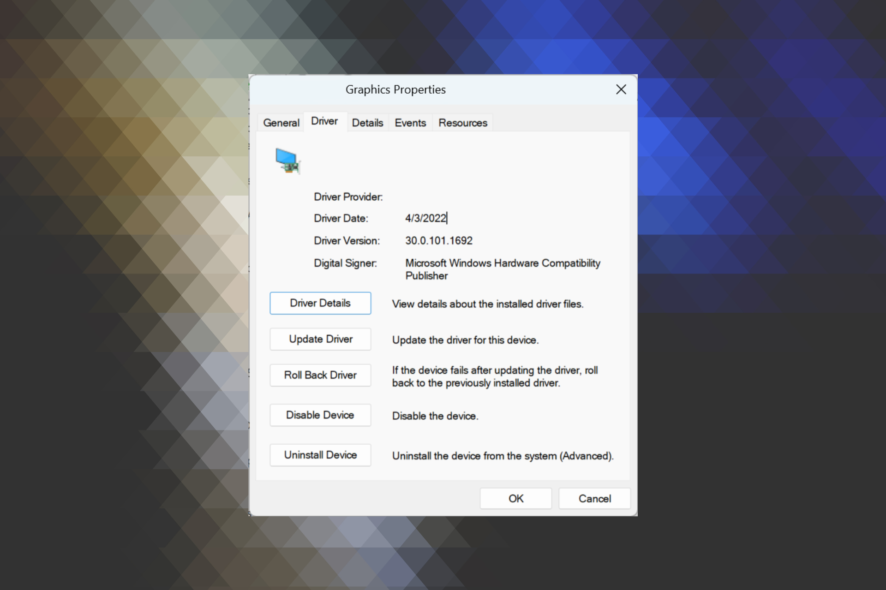 Atualizações do Windows e de drivers geralmente são boas, mas podem frequentemente causar problemas, levando os usuários a se perguntarem como reverter os drivers AMD. É preciso mencionar que se a opção Reverter Driver no Gerenciador de Dispositivos estiver desativada, isso significa que o driver ainda não foi atualizado e não há uma versão anterior para a qual voltar.
Atualizações do Windows e de drivers geralmente são boas, mas podem frequentemente causar problemas, levando os usuários a se perguntarem como reverter os drivers AMD. É preciso mencionar que se a opção Reverter Driver no Gerenciador de Dispositivos estiver desativada, isso significa que o driver ainda não foi atualizado e não há uma versão anterior para a qual voltar.
Como reverter drivers AMD no Windows?
1. Use a opção Reverter Driver
-
Digite Gerenciador de Dispositivos na barra de Pesquisa e clique no resultado relevante.
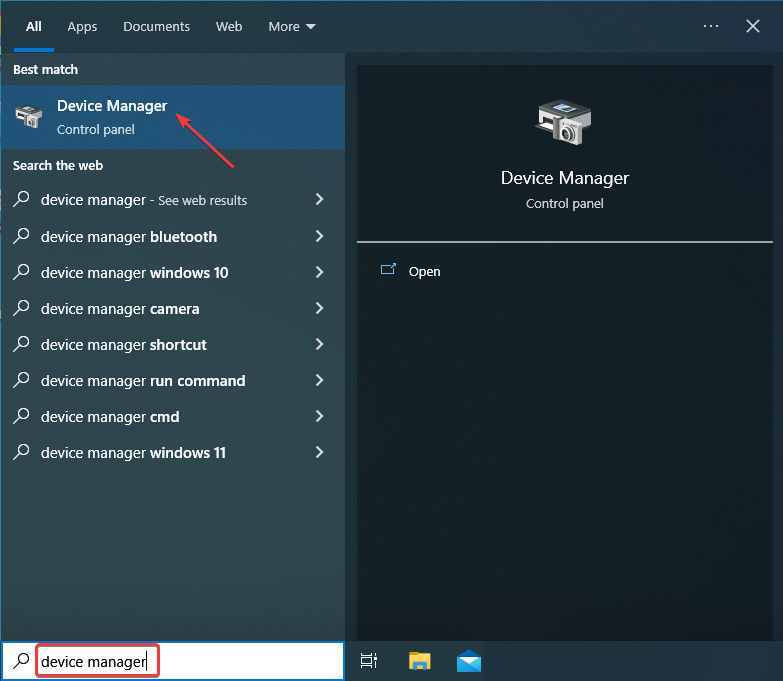
-
Expanda Adaptadores de vídeo, clique com o botão direito do mouse no driver AMD Radeon, em seguida, selecione Propriedades.
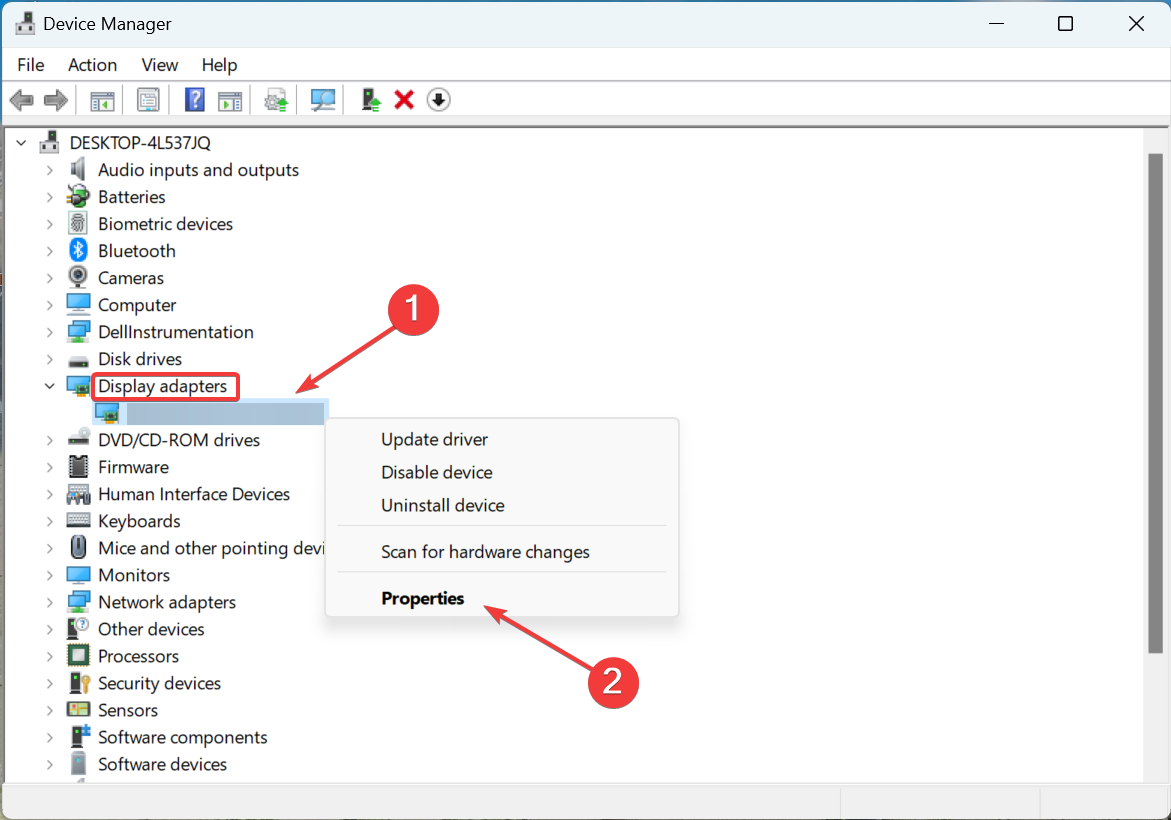
-
Navegue até a aba Driver e clique em Reverter Driver.
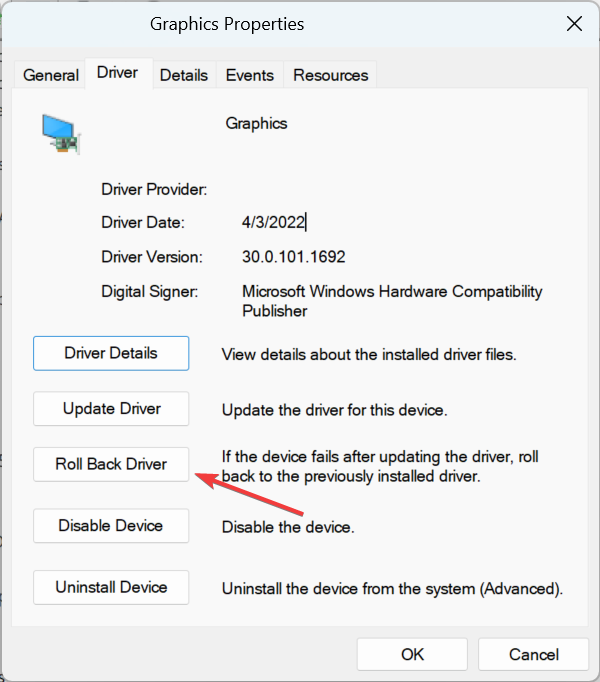
-
Agora, escolha um motivo para reverter e clique em Sim para iniciar o processo.
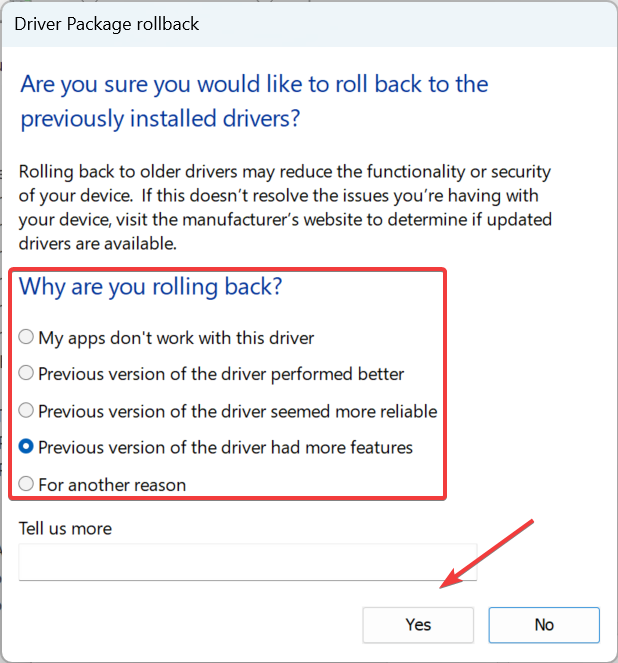
Se você estava se perguntando como instalar drivers AMD mais antigos, esta é a opção mais fácil. Se a opção Reverter Driver estiver desativada, passe para o método seguinte.
2. Instale manualmente a versão anterior do driver
-
Vá até a página de drivers e suporte da AMD, encontre a última versão funcional do driver AMD e faça o download.
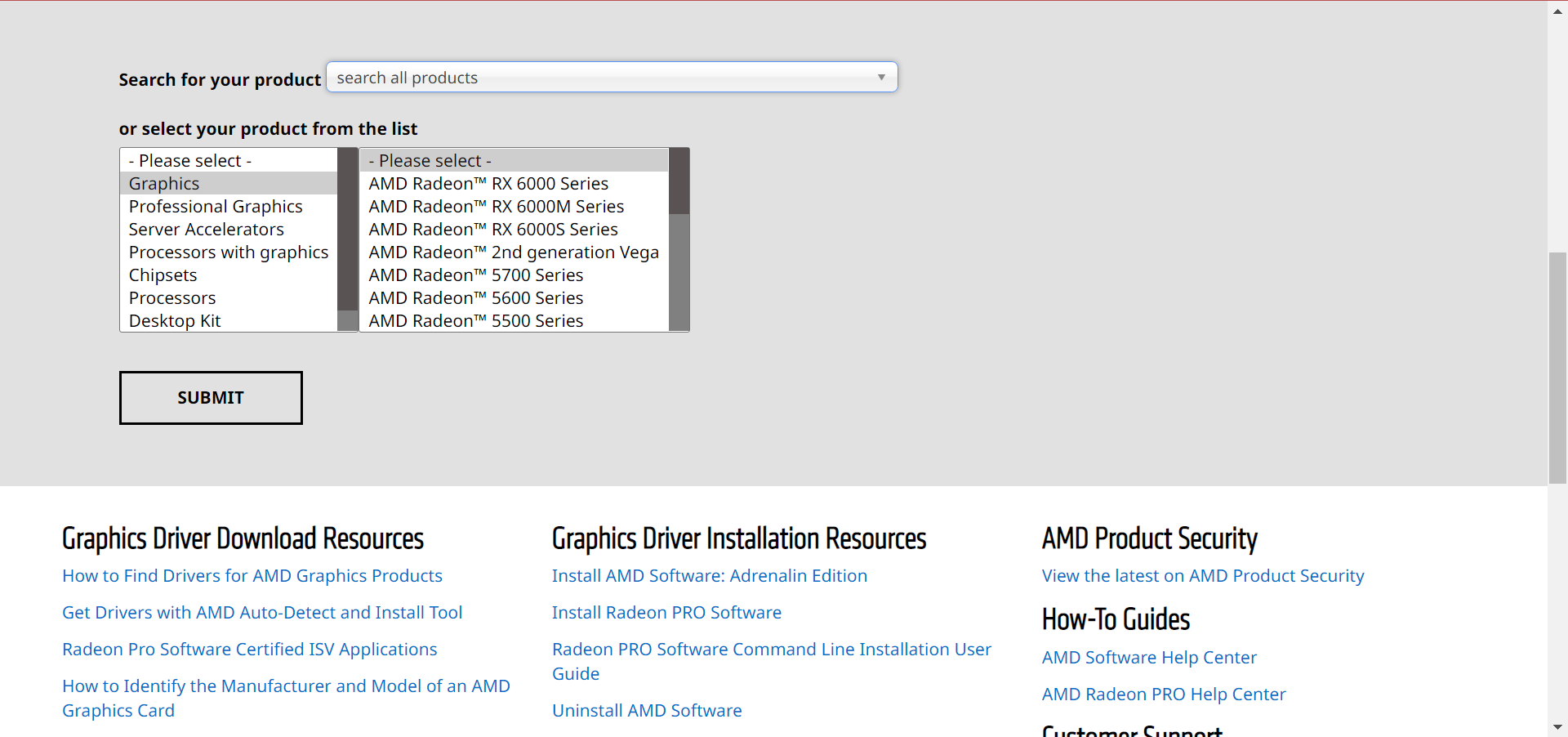
-
Localize o driver que você baixou (arquivo .exe), clique com o botão direito sobre ele e selecione Executar como administrador.
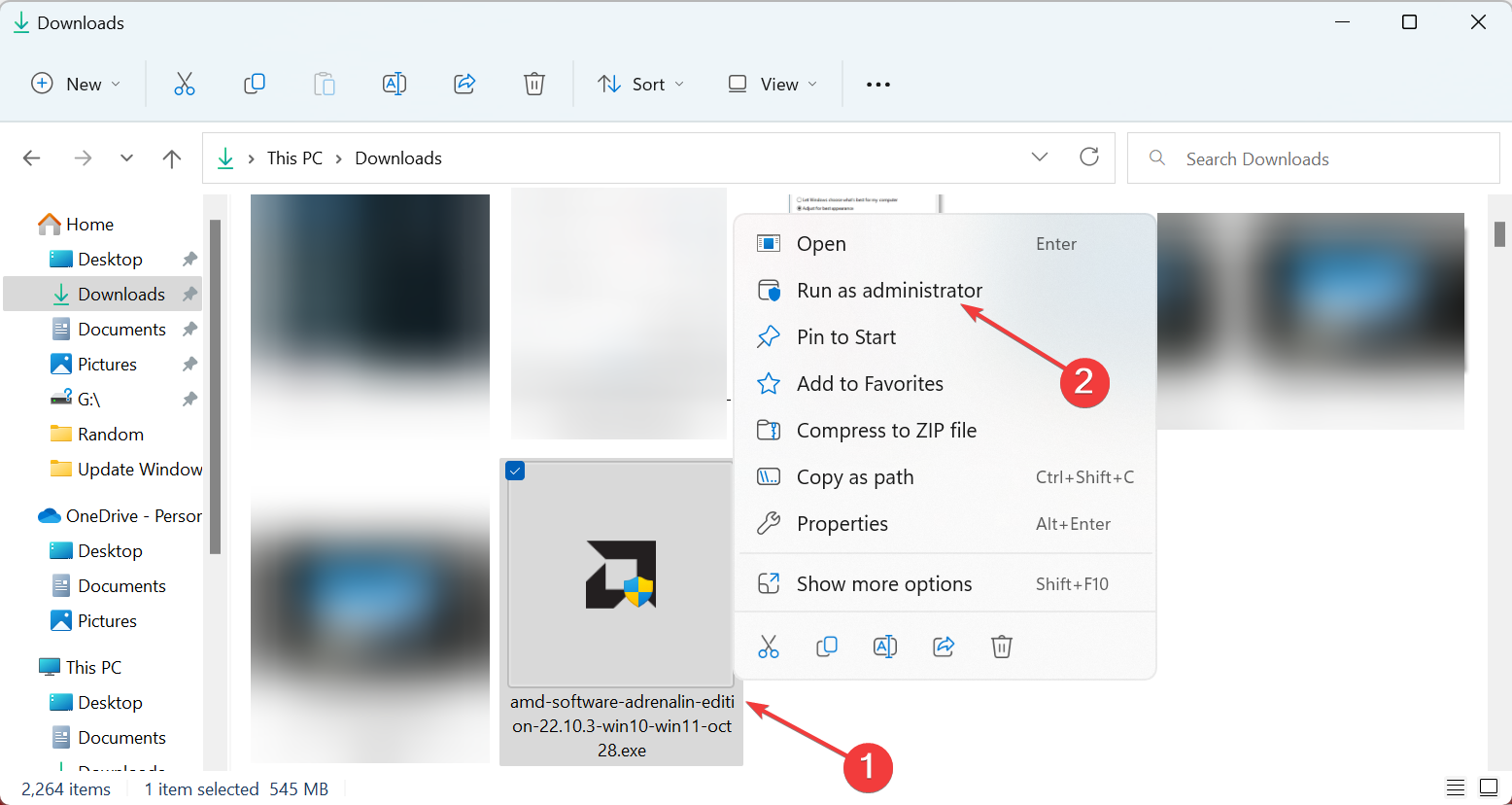
- Clique em Sim no prompt do UAC.
-
Agora, siga as instruções na tela para concluir a instalação.
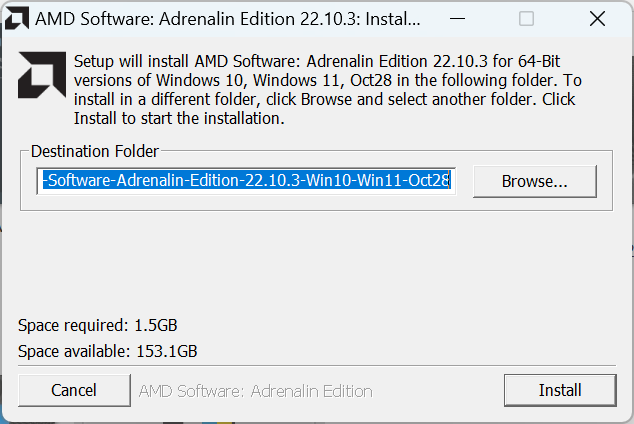
- Uma vez concluído, reinicie o computador para que as alterações tenham efeito.
Se você estava se perguntando como reverter drivers AMD, também há a opção de obtê-los no site do fabricante. A melhor parte sobre este método é que você pode obter qualquer versão, incluindo os drivers anteriores da AMD, para 5700 XT. Leia mais sobre este tópico
- Como atualizar drivers no Windows 10 [Guia Completo]
- Como abrir e usar a ferramenta de diagnóstico DirectX (dxdiag) no Windows 11
- Como usar a Xbox Game Bar no Windows 11 (Guia Completo para Iniciantes)
- Como vencer o Quiz do Bing: Passos Fáceis para Sempre Acertar
- Como se inscrever e criar uma nova conta Gmail [Guia Fácil]
3. Navegue até o site do fabricante do seu dispositivo
- Abra qualquer navegador da web e vá para o site de suporte do fabricante do seu dispositivo.
-
Você pode normalmente encontrar versões anteriores de drivers listadas em Outras Versões ou Versões Anteriores. Além disso, você pode procurá-las manualmente.
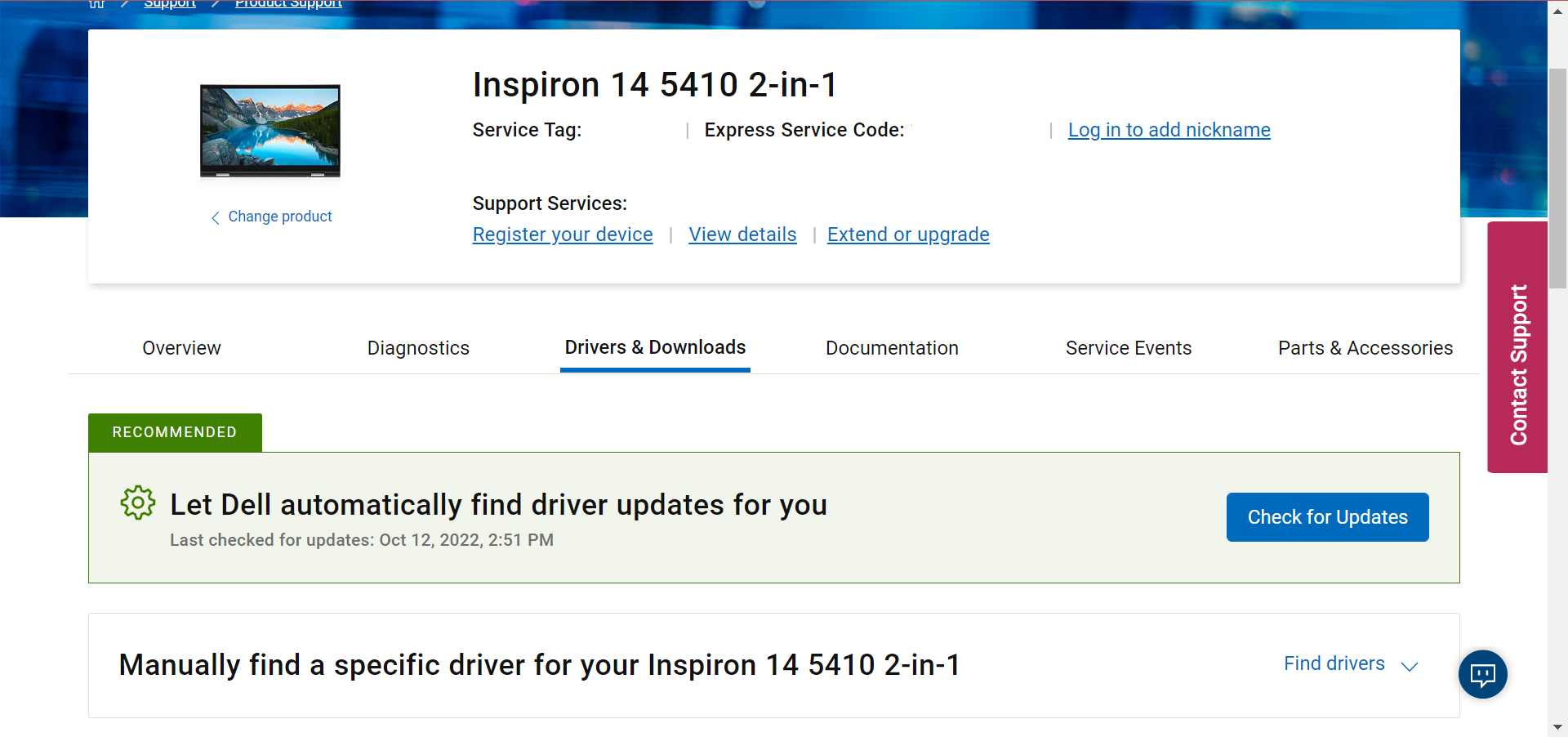
4. Use um desinstalador de terceiros confiável
Se você estava se perguntando como reverter drivers AMD Adrenalin ou outros drivers, várias ferramentas de desinstalação de terceiros confiáveis e seguras estão à sua disposição. Nós também recomendamos o CCleaner como uma ferramenta gratuita que serve para esse propósito.
Ela removerá permanentemente resíduos de software. Assim, você pode reinstalar o driver mais antigo sem se preocupar com dados e arquivos residuais. Ela também removerá quaisquer pastas, ícones e arquivos de registro associados, ao contrário do desinstalador do Windows que deixa vestígios.
Como você pode ver, há algumas opções fáceis que você pode tentar para reverter seus drivers AMD. Além disso, se a versão anterior não oferecer alívio, você pode constantemente atualizar seu driver gráfico para a versão mais recente.
Se você tiver perguntas adicionais, não hesite em comentar na seção abaixo.












